USB-Geräte gehören aufgrund ihrer Portabilität, Speicherkapazität und Aufgabenausführung zu den praktischsten Dienstprogrammen, mit denen wir sogar Betriebssysteme installieren können.
Mit einiger Häufigkeit können wir bei der Verwendung dieser Geräte einige Fehler feststellen, und heute werden wir in TechnoWikis sehen, wie einige dieser häufigen Fehler behoben werden können .
Wir schlagen zwei Optionen vor, um den USB-Fehler in Windows 10, 8, 7-Systemen beheben zu können.
Um auf dem Laufenden zu bleiben, sollten Sie unseren YouTube-Kanal abonnieren. ABONNIEREN
1. Beheben Sie den USB-Fehler mit der Windows USB-Problembehandlung unter Windows 10, 8, 7
Mit diesem von Microsoft entwickelten Dienstprogramm können die meisten Probleme im Zusammenhang mit USB problemlos behoben werden.
Dieses Dienstprogramm ist unter folgendem Link verfügbar:
Nach dem Herunterladen führen wir die .CAB-Datei aus und Folgendes wird angezeigt:
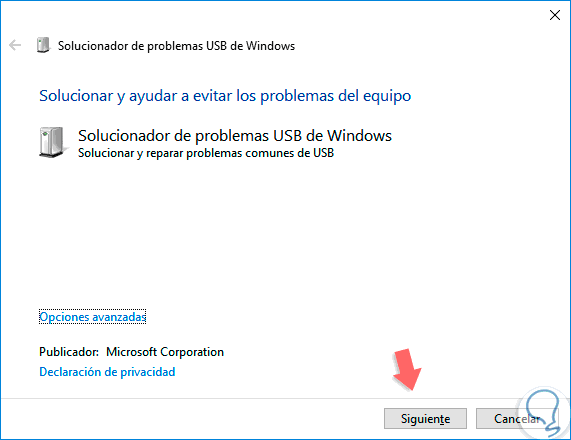
Dort klicken wir auf Weiter und starten den Analyseprozess auf dem an den Computer angeschlossenen USB:
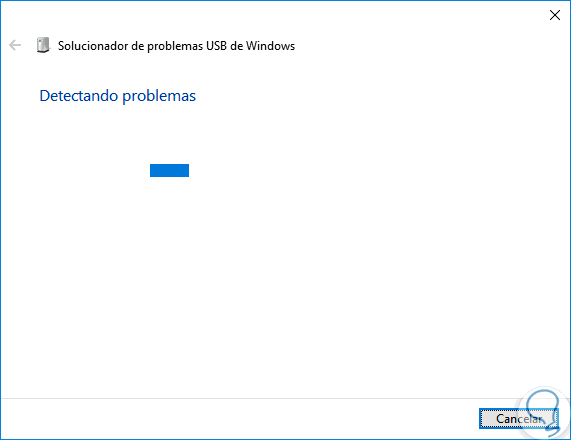
Sobald dieser Vorgang abgeschlossen ist, wird der erkannte Fehler angezeigt:
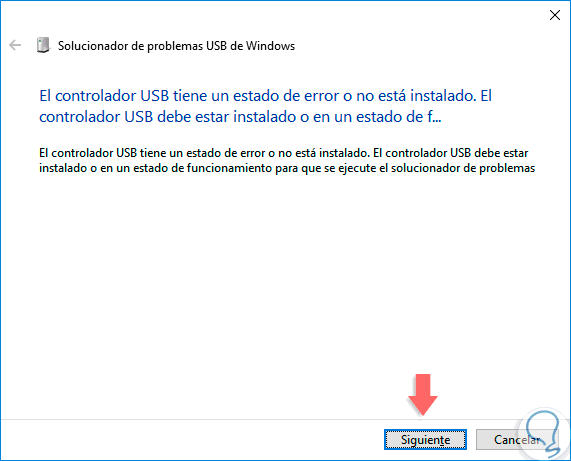
Klicken Sie auf Weiter, um mit dem Beheben dieses Fehlers zu beginnen. Einige der häufigsten Fehler sind:
- Der USB-Klassenfilter wurde nicht erkannt.
- Das USB-Gerät wird nicht erkannt
- Das USB-Druckergerät druckt nicht.
- Das USB-Speichergerät kann nicht ausgeworfen werden.
- Windows Update ist so konfiguriert, dass die Treiber niemals aktualisiert werden.
2. Beheben Sie den USB-Fehler mit dem Geräte-Manager in Windows 10, 8, 7
Die nächste Alternative ist die Verwendung des Geräte-Managers. Dort gehen wir zum Abschnitt “Universal Serial Bus Controller”. Dort klicken wir mit der rechten Maustaste auf den fehlerhaften Controller und wählen die Option “Treiber aktualisieren”: 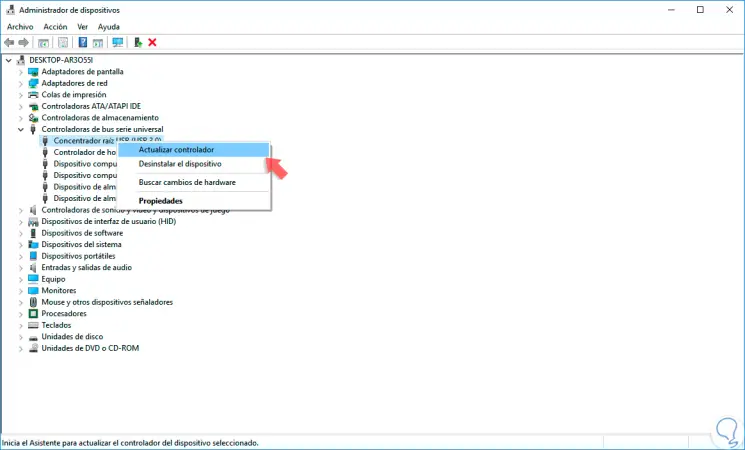
Dann können wir es lokal oder online aktualisieren. Alternativ können wir die Option “Gerät deinstallieren” auswählen und das Windows-System lädt bei der nächsten Anmeldung automatisch die aktuellste Version dieses Treibers.
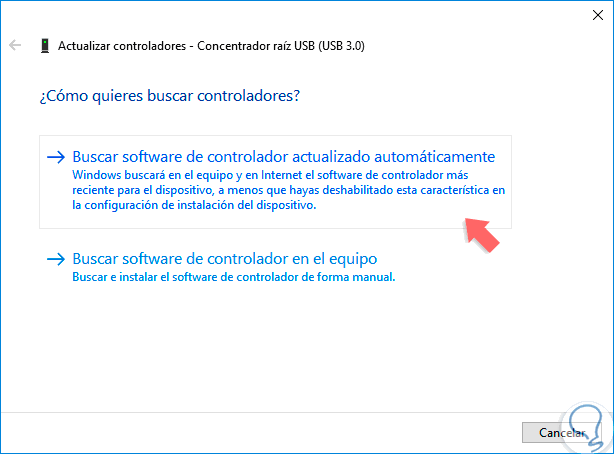
Mit diesen Methoden können USB-Probleme in Windows behoben werden.
3. Beheben Sie den Fehler beim Aktivieren von deaktiviertem USB
Eines der Probleme, die normalerweise in vielen Fällen auftreten, ist, dass der USB deaktiviert ist und aktiviert werden muss. Dafür haben wir ein komplettes Tutorial, das dieses Problem auf einfache Weise löst, indem Sie diese Schritte ausführen.
4. Das Beheben eines USB-Fehlers funktioniert nicht, wenn der Schnellstart von Windows 10 deaktiviert wird
In vielen Fällen gibt es Benutzer, die gemeldet haben, dass durch einfaches Deaktivieren des Schnellstarts in Windows 10 der Fehler behoben wird, dass die USB-Geräte beim Systemstart nicht mehr funktionieren. Befolgen Sie dazu nur diese Schritte und überprüfen Sie, ob Sie es lösen.
- Wir betreten das ” Control Panel “.
- Wir wählen “Energieoptionen”.
- Wählen Sie die Option “Wählen Sie das Verhalten der Start / Stopp-Tasten”.
- Deaktivieren Sie die Option “Schnellstart aktivieren” und klicken Sie auf die Option “Änderungen speichern”.
Starten Sie den Computer neu und prüfen Sie, ob Ihr USB-Stick jetzt ordnungsgemäß funktioniert.
Wenn Sie immer noch Probleme mit Ihrem USB haben, die nicht erkannt werden oder zu Fehlern führen, empfehlen wir, dass Sie das folgende Tutorial gründlich durchlesen, da alle Möglichkeiten zur Verfügung stehen, damit der USB Sie als das Gerät erkennt, das Sie anschließen.